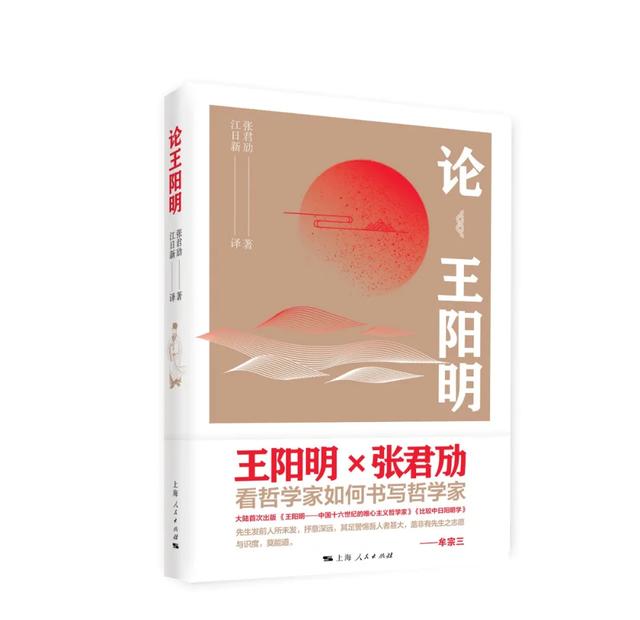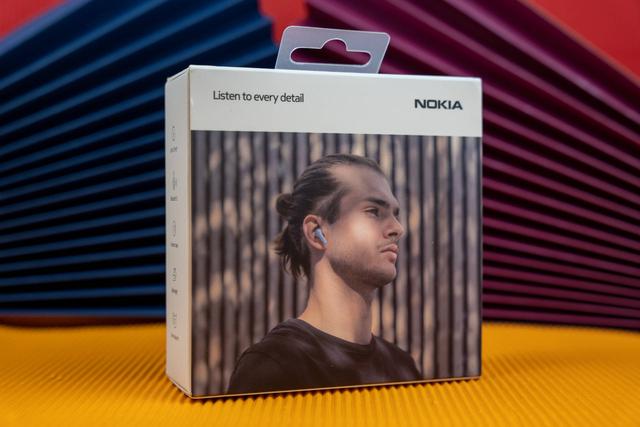cad打印线宽和设置的不一样(对象线宽为什么是灰色的)
步骤一:
1.我们先运行CAD编辑器软件。打来一张我们需要操作的CAD图纸。
2.点 击菜单栏里的“格式”-“图层管理”选项,这时候会直接弹出“资源管理器-层”弹窗。
步骤二:“层”-“All UseD Layers”选项
1.在“资源管理器-层”弹窗中,我们点 击“层”-“All UseD Layers”选项,会在弹窗右侧显示出该CAD图纸的各个具体的图层。
2.我们选择需要修改线宽的图层名称0,会看到默认的打印线宽。可对颜色进行修改!

步骤三:自定义修改新的打印线宽
1.点 击默认的线宽,会立 刻跳转出线宽的弹窗,选择新的线宽后点 击确认,就可以修改该图层的打印线宽了;
2.依次类推,我们可以自定义修改其 他图层的打印线宽,控制该CAD图形的打印线宽。
步骤四:打印修改好打印线宽的CAD图纸
1.直接点 击“文件”-“打印”按钮,就可以直接打印已经修改好打印线宽的CAD图纸了;
2.或者是敲击键盘快捷键“Ctrl P”也可以直接打印已经修改好打印线宽的CAD图纸。
1:检查图层管理器,看一下你线条所在层,右侧的小打印机上是否有一个红色杠杠,
2:请换一个打印机(预览看一下是否正常),比如你也可以另外装一个PDF虚拟打印机
3:打印样式中是否你把它们设成了255号笔,方法是看一下线条的色号,然后在样式表中看一下对应的笔号
-------如果以上三个你都查 了,还没解决,那么,请把图纸发过来,我可以帮你看一下的

免责声明:本文仅代表文章作者的个人观点,与本站无关。其原创性、真实性以及文中陈述文字和内容未经本站证实,对本文以及其中全部或者部分内容文字的真实性、完整性和原创性本站不作任何保证或承诺,请读者仅作参考,并自行核实相关内容。文章投诉邮箱:anhduc.ph@yahoo.com